2025-08-14 12:30:31
在使用word时,有时会遇到每次打开文档都是修订模式的情况,这给不少用户带来了困扰。别担心,下面就为大家介绍如何解决这个问题以及取消修订模式的方法。
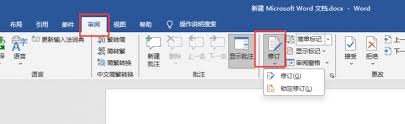
为何每次打开都是修订模式
出现这种情况,很可能是因为之前在文档中频繁使用修订功能,并且关闭文档时修订状态未被清除。或者是软件设置了默认以修订模式打开文档。
解决每次打开都是修订模式的方法
方法一:手动关闭修订
当文档打开处于修订模式时,点击word界面中的“审阅”选项卡,在“修订”组中找到“修订”按钮,点击使其变为非选中状态,即可关闭修订模式。
方法二:更改文档模板
如果每次打开多个文档都是修订模式,可能是模板设置的问题。找到normal.dotm模板文件(一般路径为c:⁄users⁄用户名⁄appdata⁄roaming⁄microsoft⁄templates),用word打开它,然后按照上述手动关闭修订的方法,确保模板中的修订模式关闭,保存模板后再打开文档,就不会每次都是修订模式了。
彻底取消修订模式

若想彻底避免文档以修订模式打开,可进行如下设置:
打开word软件,点击“文件”选项卡,选择“选项”。在弹出的“word选项”对话框中,点击“信任中心”,再点击“信任中心设置”。在左侧列表中选择“加载项”,在右侧找到“管理”下拉菜单,选择“模板”并点击“转到”按钮。在弹出的“模板和加载项”对话框中,确保“自动更新文档样式”和“更新样式时保留格式”这两个选项未被勾选,然后点击“确定”保存设置。
通过以上方法,就能轻松解决word每次打开都是修订模式的问题,让你的文档编辑更加顺畅。无论是日常办公还是撰写文章,都能高效地进行,不再被修订模式所困扰。